
Firewall ist eine Firewall, die in Windows eingebettet ist, um die Sicherheit des Systems beim Arbeiten am Netzwerk zu verbessern. In diesem Artikel werden wir die grundlegenden Funktionen dieser Komponente analysieren und erfahren, wie Sie ihn konfigurieren.
Firewall konfigurieren.
Viele Benutzer gehören fexidrig an der eingebauten Firewall, wenn man sie ineffektiv betrachtet. Gleichzeitig kann dieses Werkzeug das Pegel der PC-Sicherheit mit einfachen Werkzeugen erheblich erhöhen. Im Gegensatz zu Drittanbietern (besonders kostenlosen) Programmen ist die Firewall ziemlich einfach zu verwalten, hat eine freundliche Benutzeroberfläche und verständliche Einstellungen.
Sie können den Abschnitt "Optionen" aus dem klassischen "Windows-Bedienfeld" aufrufen.
- Rufen Sie das Menü auf, das Windows + R Keys-Kombination ausführen und den Befehl eingeben.
Steuerung
OK klicken".
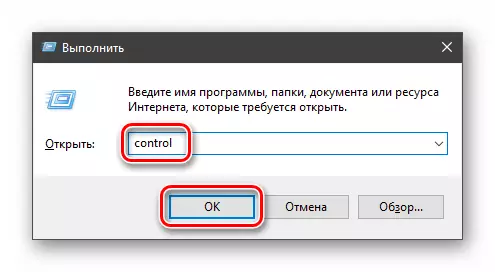
- In den "Minor-Symbolen" anschauen und den Windows Defender Firewall-Applet finden.

Arten von Netzwerken
Unterscheiden Sie zwei Arten von Netzwerken: Privat und Öffentlichkeit. Die erste vertrauenswürdige Verbindungen zu Geräten, wie zu Hause oder im Büro, wenn alle Knoten bekannt sind und sicher sind. Zweite - Verbindungen mit externen Quellen durch kabelgebundene oder drahtlose Adapter. Die öffentlichen Netzwerke gelten standardmäßig als unsicher, und weitere strengere Regeln gelten für sie.

Aktivieren und Herunterfahren, Blockieren, Benachrichtigungen
Sie können die Firewall aktivieren oder deaktivieren, indem Sie im Abschnitt "Einstellungen" auf den entsprechenden Link klicken:

Hier reicht es aus, den Wechseln in die gewünschte Position einzutreten, und klicken Sie auf OK.

Das Blockieren impliziert das Verbot aller eingehenden Verbindungen, dh Anwendungen, einschließlich des Browsers, können keine Daten aus dem Netzwerk hochladen.

Benachrichtigungen sind spezielle Fenster, die aus dem Versuch von verdächtigen Programmen ergeben, um das Internet oder das lokale Netzwerk einzugeben.

Die Funktion ist mit dem Entfernen der Flags in den angegebenen Kontrollkästchen deaktiviert.

Zurücksetzen
Diese Prozedur löscht alle Benutzerregeln und gibt den Standardwerten Parameter an.
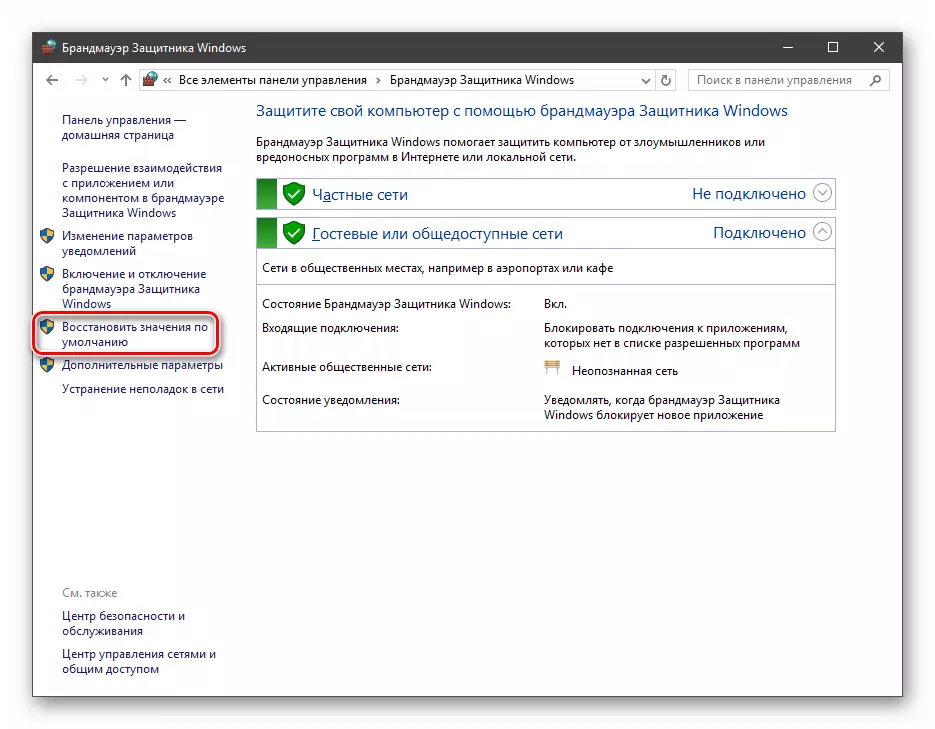
Das Reset wird in der Regel in den Fehlern in der Arbeit der Firewall aufgrund verschiedener Ursachen sowie nach erfolglosen Experimenten mit Sicherheitseinstellungen durchgeführt. Es sollte verstanden werden, dass auch die "richtigen" Optionen auch zurückgesetzt werden, was dazu führen kann, dass die Anwendungen der Anwendungen der Netzwerkverbindung erfordern.

Interaktion mit Programmen
Mit dieser Funktion können Sie bestimmte Netzwerkverbindungsprogramme aktivieren, um Daten auszutauschen.
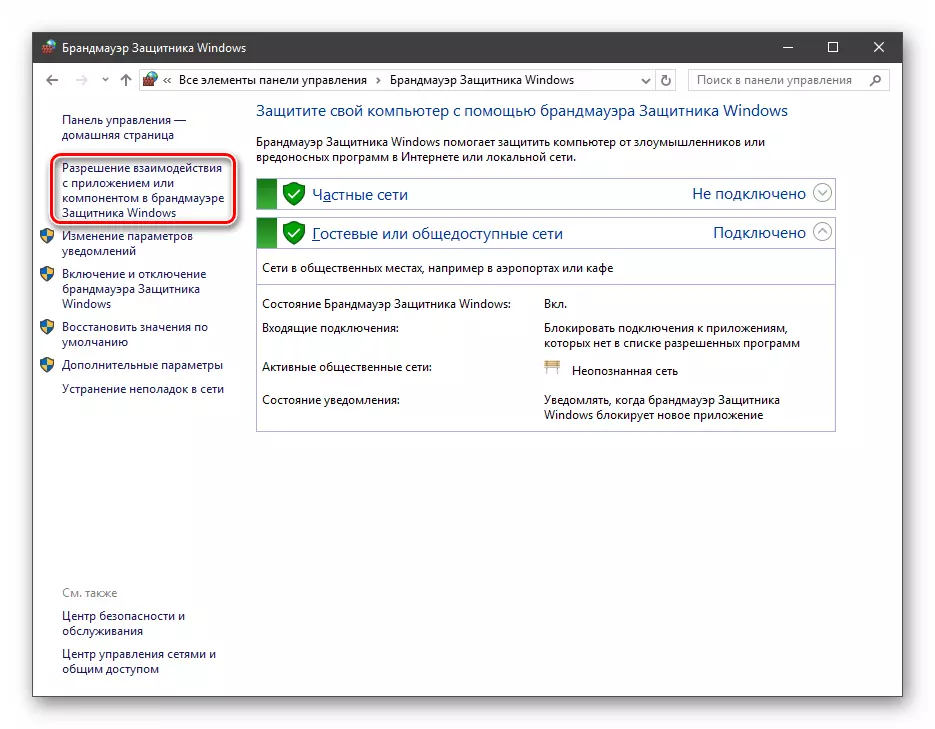
Diese Liste wird auch als "Ausnahmen" bezeichnet. Wie Sie mit ihm zusammenarbeiten, sprechen wir im praktischen Teil des Artikels.

Regeln
Regeln sind das Haupt-Firewall-Tool, um die Sicherheit sicherzustellen. Mit ihrer Hilfe können Sie Netzwerkverbindungen verbieten oder zulassen. Diese Optionen befinden sich im Abschnitt Erweiterte Einstellungen.

Incoming-Regeln enthalten Bedingungen, um Daten von außen zu empfangen, dh das Herunterladen von Informationen aus dem Netzwerk (Download). Positionen können für Programme, Systemkomponenten und -häfen erstellt werden. Die Einrichtung der ausgehenden Regeln impliziert ein Verbot oder Berechtigung zum Senden von Anfragen an Server und steuert den Prozess "Return" (Upload).

Die Sicherheitsregeln ermöglichen es Ihnen, mit IPSec herzustellen - ein Satz spezielle Protokolle, je nachdem, welchen Authentifizierung, Erhalten und Überprüfung der Integrität der erhaltenen Daten und der Verschlüsselung sowie die sichere Schlüsselübertragung über das globale Netzwerk ein.

In der Zweig "Beobachtungs" können Sie im Mapping-Bereich Informationen zu diesen Verbindungen anzeigen, für die Sicherheitsregeln konfiguriert sind.
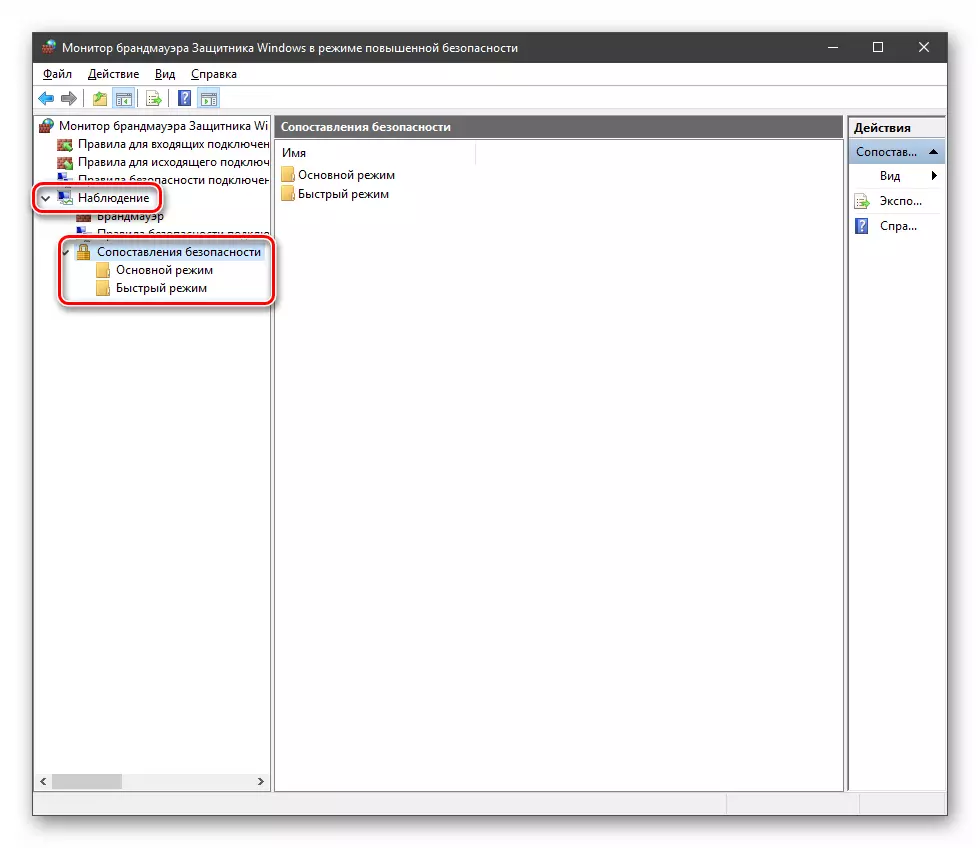
Profile
Profile sind ein Satz von Parametern für verschiedene Anschlüsse. Es gibt drei Arten von ihnen: "Common", "Private" und "Domain-Profil". Wir fanden in absteigender Reihenfolge der "Striktheit", dh der Schutzniveau.

Bei normalem Betrieb werden diese Sätze automatisch aktiviert, wenn sie mit einem bestimmten Netzwerktyp verbunden sind (ausgewählt, wenn Sie eine neue Verbindung oder Verbindung des Adapters erstellen - eine Netzwerkkarte).
Üben
Wir zerlegen die Hauptfunktionen der Firewall, jetzt wenden wir uns dem praktischen Teil, an dem wir lernen, Regeln, offene Häfen und Arbeiten mit Ausnahmen zu erstellen.Regeln für Programme erstellen
Wie wir bereits wissen, sind die Regeln ankommend und aufgeschlossen. Mit Hilfe des ersten sind die Bedingungen für den Erhalt von Verkehr aus Programmen konfiguriert, und der zweite wird bestimmt, ob sie Daten an das Netzwerk übertragen können.
- Klicken Sie im Fenster "Monitor" ("Erweiterte Parameter") auf die Elemente "Regeln für eingehende Verbindungen", und wählen Sie im rechten Block "Regel erstellen".

- Wir verlassen den Switch in der Position "für Programm" und klicken Sie auf Weiter.
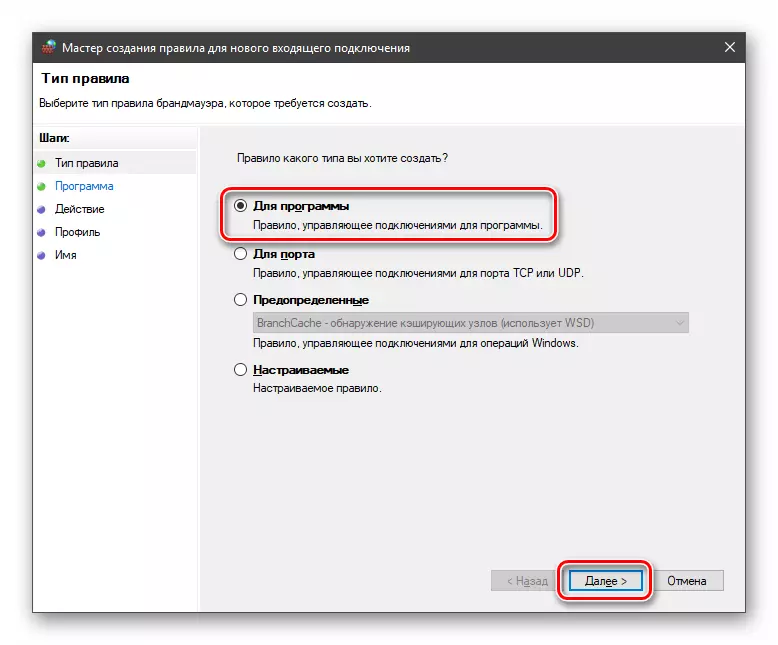
- Aktiviert den "Programmpfad" und klicken Sie auf die Schaltfläche "Übersicht".

Die Verwendung des "Explorers" sucht nach einer ausführbaren Zielanwendungdatei, klicken Sie darauf und klicken Sie auf "Öffnen".
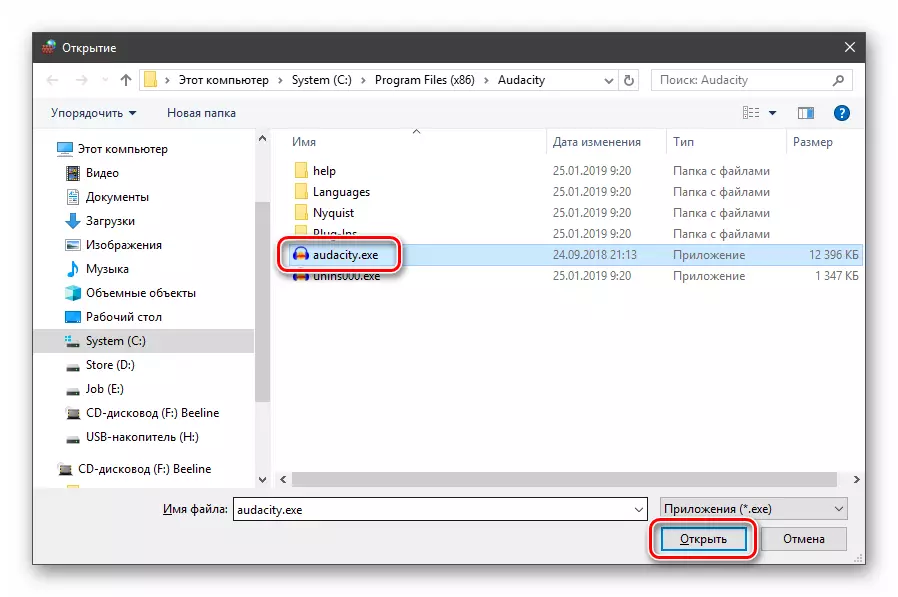
Wir gehen weiter.

- Im nächsten Fenster sehen wir Aktionsoptionen. Hier können Sie den Anschluss aktivieren oder deaktivieren sowie den Zugriff über IPSec bieten. Wählen Sie den dritten Punkt aus.

- Wir definieren, dass unsere neue Regel für Profile funktioniert. Wir tun dies, dass das Programm nicht nur an öffentliche Netzwerke (direkt in das Internet) anschließen kann, und in der Heimatumgebung würde es im Normalmodus funktionieren.
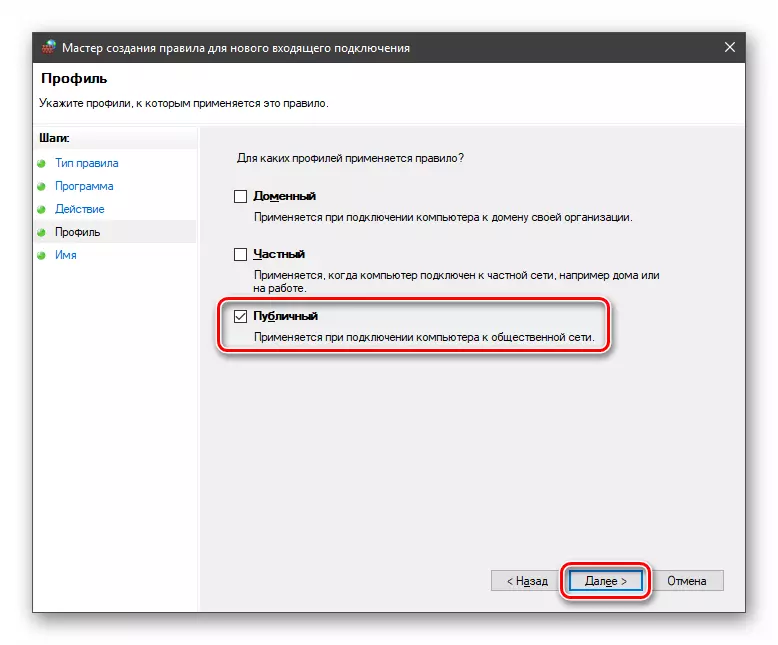
- Lassen Sie den Namen der Regel, unter der er in der Liste angezeigt wird, und erstellen Sie auf Wunsch eine Beschreibung. Nach dem Drücken der Taste "Finish" wird die Regel erstellt und sofort angewendet.

Ausgehende Regeln werden ähnlich auf der entsprechenden Registerkarte erstellt.

Arbeit mit Ausnahmen
Durch das Hinzufügen eines Programms zur Beseitigung der Firewall können Sie schnell eine Resolutionsregel erstellen. In dieser Liste können Sie auch einige Parameter konfigurieren - Aktivieren oder deaktivieren Sie die Position und wählen Sie den Netzwerktyp, in dem es funktioniert.
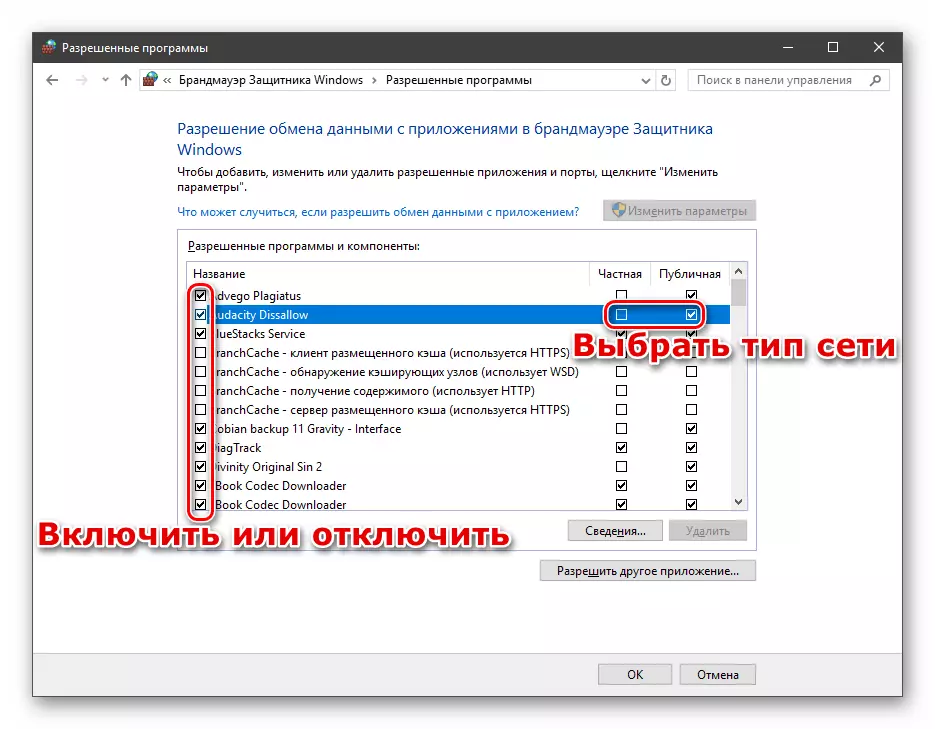
Lesen Sie mehr: Fügen Sie ein Programm zu Ausnahmen in der Windows 10-Firewall hinzu
Regeln für Ports.
Solche Regeln werden auf dieselbe Weise wie ankommende und ausgehende Positionen für Programme mit dem einzigen Unterschied erstellt, was auf der Typdefinitionsstufe für den Anschluss ausgewählt ist.
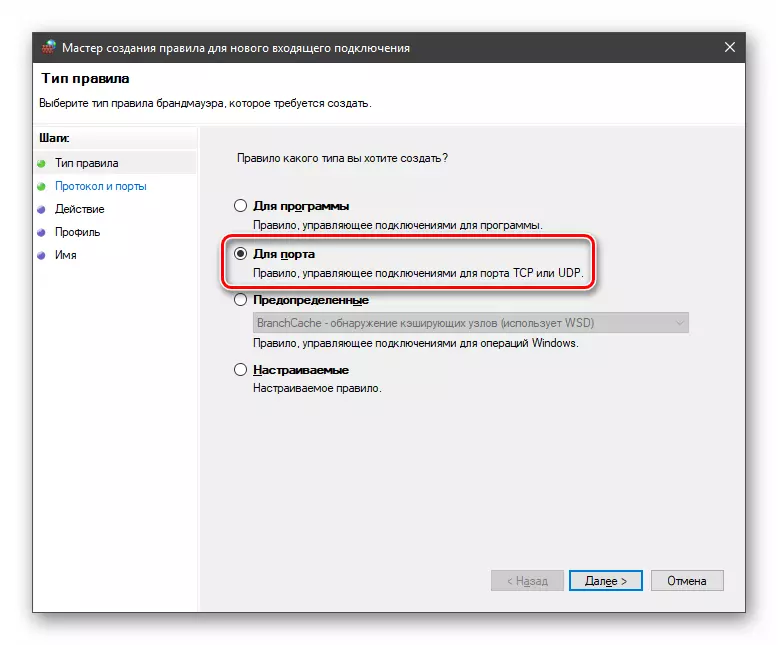
Die häufigste Anwendung ist die Interaktion mit Spielservern, Postkunden und Messenger.
Lesen Sie mehr: So öffnen Sie Ports in Windows 10 Firewall
Abschluss
Heute haben wir die Windows-Firewall getroffen und erfahren, wie sie seine grundlegenden Funktionen verwenden. Bei der Konfiguration sollte daran erinnert werden, dass die Änderungen der vorhandenen (Standard-) Regeln zu einem Rückgang des Sicherheitsniveaus des Systems führen können, und unnötige Einschränkungen - auf Misserfolge in der Arbeit einiger Anwendungen und Komponenten, die nicht ohne Zugriff funktionieren zum Netzwerk.
